Le Tableau de bord
Les fonctions avancées
Vous trouverez ci-dessous la description des autres fonctions dont vous disposez dans
EBP Compta & Devis-Factures Pratic
. L’utilisation de ces fonctions est détaillée dans l’aide en ligne, accessible par la touche
F1
sur chaque écran.
1. LE TABLEAU DE BORD
Le tableau de bord apparaît dès que vous ouvrez votre dossier. Il vous permet d'obtenir une synthèse de votre activité.
Vous pouvez visualiser les informations suivantes : x
Les devis à relancer ; x
Les échéances échues ; x
Les statistiques des ventes ; x
Les meilleurs clients ; x
Les meilleurs articles ; x
Un graphique représentant votre chiffre d’affaires ; x
L'estimation de la Trésorerie qui affiche les soldes comptables des comptes bancaires ainsi que le solde des échéances (échues et à échoir) ; x
Le comparatif du résultat comptable entre l'exercice courant et l'exercice précédent ; x
Le comparatif entre le Chiffre d'affaires, le résultat net et la marge brute.
Astuce
Vous pouvez visualiser les documents en cliquant dessus à l’aide de la souris.
Les données affichées sont mises à jour à chaque ouverture du dossier.
2. LA GESTION DE L’ECO-CONTRIBUTION
Depuis le 15 novembre 2006, l'éco-contribution appelée également éco-taxe ou
DEEE est à appliquer pour les Déchets d'Equipements Électriques et Électroniques.
Quatre organismes sont en charge de collecter cette taxe et chaque organisme applique son propre barème.
Nous proposons par défaut les barèmes de la société Eco-systèmes et de Recylum pour les lampes.
Les producteurs ont le droit de re-facturer à leurs clients une contribution unitaire en
échange de la prestation effectuée par les éco organismes (DECRET 2005-089
DEEE.pdf).
EBP Compta & Devis-Factures Pratic
37
LES FONCTIONS AVANCEES
Les contributions unitaires sont variables en fonction des éco organismes et seront amenées à évoluer avec le temps.
Cette eco-contribution n’est applicable que pour les opérations réalisées en France
(DOM & Corse inclus).
Dans le logiciel, le paramétrage de la gestion de l'éco-contribution s'effectue en plusieurs étapes.
2.1. Création du barème
Lors de la création du dossier le barème eco-contribution est automatiquement importé.
Vous avez la possibilité de :
saisir de nouvelle fiche par le menu
Paramètres - Taxes - Barème ecocontribution
,
d'importer un nouveau barème depuis le menu
Outils - Importation de données
.
2.2. Utilisation du barème éco-contribution
L'utilisation du barème peut s'effectuer en ajoutant le montant de l'eco-contribution au total TTC de l'article ou en définissant que le montant de l'eco contribution est déjà présent dans le prix TTC de l'article.
Pour définir cette utilisation, vous devez sélectionner (ajout du montant de l'eco au montant TTC) ou non (dont montant eco-contribution) l'option "
Inclure le montant de l'eco-contribution au Total TTC
" présente dans les options du dossier menu
Paramètres.
Depuis la fiche article, vous pouvez affecter un barème. Le montant de l’écocontribution est repris automatiquement et est en TTC.
Dans les documents, à chaque fois que vous appelez un article (Devis, Factures,
Avoirs), le barème de l'éco-contribution associé à cet article sera automatiquement repris. Le montant total éco-contribution TTC sera calculé en fonction du nombre d'articles vendus.
En fonction de l'option définie précédemment, vous trouverez en pied de chaque document (Devis, Factures, Avoirs), le montant total d'éco-contribution. Il sera inclus ou non dans le Total TTC du document.
Depuis le menu Ventes –
Impressions - Documents de ventes - Historique écocontribution,
vous avez la possibilité d'imprimer le récapitulatif des barèmes d'écocontribution utilisés dans les documents.
38
EBP Compta & Devis-Factures Pratic
Les historiques
3. LES HISTORIQUES
3.1. Historique de la ligne article
L'historique de la ligne article d’un document permet de visualiser le parcours d’un article (référencé ou pas dans la base Articles) dans une chaîne de document.
Il peut être appelé à tout moment à partir du corps d'un document de vente.
Il concerne les articles de type bien ou service et est accessible dès lors qu'un document est : x enregistré/validé x issu d'un autre document x transféré/regroupé vers un autre type de document.
Lors d'un transfert ou regroupement de documents en document supérieur, l'historique des lignes du document d'origine mais également du nouveau document obtenu seront mis à jour.
Les champs renseignés dans l'historique sont au minimum le "N° du document", la
"date du document" et la "Quantité de l'article".
3.2. Historique du document
L'historique du document peut être appelé à tout moment à partir des actions des documents de vente.
Remarque
Les documents d'acompte n'apparaîtront pas dans l'historique des Factures.
Toutefois, si une facture d'acompte est transférée en Avoir d'acompte, celle-ci apparaîtra dans l'historique de l'avoir d'acompte.
L'historique est composé de 2 zones "Documents précédents" et "Documents suivants".
L'historique d'un document est accessible dès lors qu'un document est : x enregistré/validé x issu d'un autre document x transféré/regroupé vers un autre type de document.
Lors d'un transfert ou regroupement de documents en document supérieur, l'historique du document d'origine mais également du nouveau document obtenu seront mis à jour.
Nous vous invitons à consulter l’aide en ligne, accessible par la touche
F1
depuis l’historique du document ou de la ligne pour voir des exemples.
EBP Compta & Devis-Factures Pratic
39
LES FONCTIONS AVANCEES
3.3. Historique des ventes
Depuis le menu
ventes - Clients - Historique clients/prospects
, le logiciel vous offre la possibilité d’obtenir un historique des ventes clients ou prospects, sous forme détaillée ou non, par article ou famille d'article, en choisissant la période souhaitée et le type de document à prendre en compte.
Remarque
A chaque fois que vous changez un (ou plusieurs) critère(s) de sélection, n'oubliez pas de cliquer sur le bouton
Actualiser la liste
Nous vous invitons à consulter l’aide en ligne, accessible par la touche
F1
depuis l’écran de l’historique pour obtenir des précisions sur les paramètres et options disponibles.
4. LES ECHEANCIERS
Dans le module Devis-Factures, la consultation des échéances clients s'effectue à partir :
de la liste des clients, menu
Ventes - Clients - Clients
,
de la fiche client,
du menu
Règlements - Clients - Échéanciers
,
du menu
Ventes - Règlements - Échéanciers
.
L'échéancier récapitule toutes les échéances enregistrées pour vos clients (y compris les acomptes). Vous pouvez utiliser les filtres clients et les filtres de date pour connaître votre situation à une date donnée.
Vous pouvez imprimer l'échéancier, en cliquant sur le bouton
Imprimer
de la liste, ou bien en passant par le menu
Règlement - Impressions
puis sélectionnez la catégorie
Règlements clients- Echéancier Client
.
Pour gérer les échéanciers dans le module compta, vous devez au préalable activer l’option sur l’exercice et les fiches comptes.
Deux échéanciers existent :
Dans les journaux de types achats, ventes et opérations diverses, vous pouvez accéder à
l’échéancier factures
.
Dans les journaux de types trésorerie vous pouvez accéder à
l’échéancier règlements
.
40
EBP Compta & Devis-Factures Pratic
La Consultation fiche client et compte d’un client
Il se décompose en trois parties :
L’entête
reprend les éléments saisis sur la ligne comptable et est non saisissable. Une zone « Reste à répartir » calcule la différence existant entre le montant de la pièce et le montant des lignes d’échéances créés dans la partie ventilation.
La ventilation
affiche par défaut toutes les échéances prévues qui résultent du respect du mode de règlement renseigné sur la fiche du compte saisi.
La zone de pointage
affiche les échéances des factures, avoirs, règlements qui n’ont pas encore été totalement soldées. Seul le champ
Montant imputé est saisissable, le bouton pointer permet de rattacher une ligne d’échéance de la partie ventilation à une ligne d’échéance de la partie pointage et le bouton dépointer permet de supprimer ce rattachement.
5. LA CONSULTATION FICHE CLIENT ET COMPTE D’UN CLIENT
A partir d’une fiche Client du module Devis-Factures, vous avez la possibilité de voir la fiche Compte du client.
Il en va de même pour la consultation de la fiche Tiers à partir de la fiche Compte client du module Compta.
6. LES RELANCES
Il existe deux types de relances :
Les relances pour les devis dont la date de validité arrive à échéance,
les relances clients, concernant les échéances de règlement échues ou arrivant à terme.
Pour relancer les devis, placez-vous dans le menu
Ventes - Impressions
, sélectionnez la catégorie
Document de vente - Relance devis
puis le modèle que vous souhaitez et cliquez sur le bouton
Imprimer
disponible dans la barre d'outils.
Pour relancer les clients, placez-vous dans le menu
Règlement - Impressions
, sélectionnez la catégorie
Règlements clients - Relances Clients
puis le modèle que vous souhaitez et cliquez sur le bouton
Imprimer
disponible dans la barre d'outils.
7. LE DOSSIER POUR VOTRE EXPERT COMPTABLE
Depuis le menu
Ventes Impressions - Dossier expert comptable
, nous vous proposons l’impression de vos factures, avoirs, documents d’acompte et règlements, avec les comptes comptables et toutes les informations dont a besoin votre expert pour saisir votre comptabilité.
EBP Compta & Devis-Factures Pratic
41
LES FONCTIONS AVANCEES
8. LES STATISTIQUES
Le logiciel vous permet d’obtenir de nombreuses statistiques clients, articles, sur vos documents ou règlements, sous forme graphiques ou de tableau (via le menu
Ventes - Clients - Statistiques
ou
Articles - Statistiques
).
Vous pouvez les imprimer ou les exporter au format Microsoft Excel.
9. LA COMMUNICATION ENTREPRISE EXPERT
Cet outil permet de :
Recevoir des données, c’est à dire de réaliser des importations d’écritures d’autres logiciels dans le logiciel EBP.
Transmettre des données, c’est à dire de réaliser des exportations d’écritures du logiciel EBP vers d’autres logiciels.
Nous vous invitons à consulter l’aide en ligne, accessible par la touche
F1
depuis l’écran de l’assistant
Outils - Communication Entreprise-Expert
pour obtenir des précisions sur les paramètres et options disponibles.
10. LE GRAND LIVRE INTERACTIF
Cet outil permet une visualisation plus rapide du contenu d’un ou plusieurs comptes à l’écran en évitant les impressions.
Depuis cet écran, il est possible de
saisir par journal
,
consulter
un compte, le
lettrer en automatique
mais également de voir l’
échéancier
d’une ligne ou le document lié à cette ligne.
11. LA BALANCE INTERACTIVE
Elle permet d’afficher à l’écran le cumul des mouvements débiteurs et créditeurs d’un ou plusieurs comptes.
Il est possible depuis cette balance de
consulter
un compte et de lancer le
lettrage automatique
.
42
EBP Compta & Devis-Factures Pratic
Comment archiver mes données ?
12. COMMENT ARCHIVER MES DONNEES ?
Nous vous rappelons, d’après les art 95 et 98 du bulletin officiel des impôts du
24/01/2006, que l’archivage des données est une opération préconisée pour la conservation de vos documents. Les sauvegardes ne sauraient se substituer à cette opération.
Selon l’art 99 du B.O. des impôts du 24/01/2006, c’est lors de la clôture de l’exercice ou de la période comptable que la procédure d’archivage doit intervenir.
Pour cela, utilisez l’assistant d’archivage des données disponible depuis le menu
Outils - Archivage
.
Sélectionnez le dossier à archiver et l’emplacement des fichiers à générer puis lancez l’opération en cliquant sur le bouton
Lancer
.
Toutes les données de votre dossier sont archivées dans des fichiers au format texte.
La description des champs du fichier se trouve dans l’en-tête de chaque fichier.
Les fichiers sont ensuite compressés dans un fichier du type
Archives_Nomdel’application_Nomdudossier_jjmmaa.zip.
13. COMMENT CONSULTER LE JOURNAL DES EVENEMENTS ?
Vous pouvez consulter le journal des événements à partir du menu
Outils -
Journal des événements.
Il stocke les informations concernant : x la validation de documents pour laquelle l’utilisateur a répondu par l’affirmative au message de rupture de la numérotation, x le manque d'un n° TVA intracommunautaire, x la suppression de documents, x le changement de code, x la clôture mensuelle, x la validation des écritures, x le changement de type de numérotation d’un journal…
Lors de certaines opérations - telles que la clôture mensuelle, la validation d'écritures ou la modification du type de numérotation d'un journal... - des logs automatiques ou avec justification sont effectués.
Nous vous rappelons, d’après l’article 121 du Bulletin Officiel des impôts du
07/08/2003, que la facture doit comporter un numéro unique basé sur une séquence chronologique et continue.
Il est possible d'imprimer le journal des événements.
EBP Compta & Devis-Factures Pratic
43
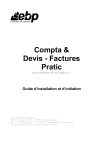
Public link updated
The public link to your chat has been updated.